📌 相关文章
📜 MFC-环境设置(1)
📅 最后修改于: 2023-12-03 15:17:37.681000 🧑 作者: Mango
MFC-环境设置
MFC是Microsoft基于调用Windows API开发的一套C++类库,用于Windows平台下的GUI应用程序开发,因此必须在Windows平台下进行开发,本文将会为程序员介绍如何设置MFC环境。
1. 安装Visual Studio
首先,你需要安装Visual Studio,它是一个现代化的集成开发环境(IDE),可以为你提供开发所需的所有工具和资源。你可以前往Microsoft官方网站下载Visual Studio,或者通过此链接https://visualstudio.microsoft.com/zh-hans/downloads/进行下载。安装Visual Studio之后,你就可以准备开始安装MFC。
2. 安装MFC
在Visual Studio安装完成后,你需要打开Visual Studio Installer,并选择“修改”选项。
在打开的安装程序中,你可以选择“单个组件”选项卡,在“应用程序开发”类别下找到“MFC和.NET桌面开发”选项,并选中它。默认情况下,Windows SDK版本会设置为最新版本。

然后,你需要单击“修改”按钮以开始安装MFC。安装完成后,你就已经成功设置了MFC环境。
3. 创建MFC项目
在Visual Studio打开新项目菜单,选择MFC应用程序向导:

然后你需要填写一个名称和存储位置,以及选择要生成的类型,最后单击“完成”按钮。Visual Studio会为你生成一个已配好的基本MFC应用程序的空壳,你可以在此基础上进行扩展和修改。

至此,你已经设置好了MFC环境并创建了一个新的MFC项目,准备开始编写代码。
# MFC-环境设置
MFC是Microsoft基于调用Windows API开发的一套C++类库,用于Windows平台下的GUI应用程序开发,因此必须在Windows平台下进行开发,本文将会为程序员介绍如何设置MFC环境。
## 1. 安装Visual Studio
首先,你需要安装Visual Studio,它是一个现代化的集成开发环境(IDE),可以为你提供开发所需的所有工具和资源。你可以前往Microsoft官方网站下载Visual Studio,或者通过此链接[https://visualstudio.microsoft.com/zh-hans/downloads/](https://visualstudio.microsoft.com/zh-hans/downloads/)进行下载。安装Visual Studio之后,你就可以准备开始安装MFC。
## 2. 安装MFC
在Visual Studio安装完成后,你需要打开Visual Studio Installer,并选择“修改”选项。
在打开的安装程序中,你可以选择“单个组件”选项卡,在“应用程序开发”类别下找到“MFC和.NET桌面开发”选项,并选中它。默认情况下,Windows SDK版本会设置为最新版本。

然后,你需要单击“修改”按钮以开始安装MFC。安装完成后,你就已经成功设置了MFC环境。
## 3. 创建MFC项目
在Visual Studio打开新项目菜单,选择MFC应用程序向导:

然后你需要填写一个名称和存储位置,以及选择要生成的类型,最后单击“完成”按钮。Visual Studio会为你生成一个已配好的基本MFC应用程序的空壳,你可以在此基础上进行扩展和修改。

至此,你已经设置好了MFC环境并创建了一个新的MFC项目,准备开始编写代码。